win1019025怎么更新
时间:2024-02-22 | 作者: | 阅读:0win1019025怎么更新
1、更新前的系统版本:
Windows 10 Insider Preview 19023.1 (vb_release)
PS:更新前的版本不统一,根据个人情况有所不同
2、更新准备:
选择预览体验成员设置:快
3、下载更新:
点击下载更新,开始下载
Windows 10 Insider Preview 19025.1 (vb_release)
状态:正在下载0% ~ 100%
4、安装:
下载完毕开始自动安装
Windows 10 Insider Preview 19025.1 (vb_release)
状态:正在安装0% ~ 100%
5、重启:
Windows 10 Insider Preview 19025.1 (vb_release)
状态:正在等待重启
点击:立即重新启动
6、更新
正在配置Windows 10 更新
状态:0% ~ 100%
7、更新Windows 10 Insider Preview 19025.1 (vb_release)系统
配置Windows10至100%后,重启第一次;
升级更新系统文件0% ~ 30%时重启第二次;
升级更新系统文件30% ~75%时重启第三次;
升级更新系统文件75% ~100%后重启第四次;
8、进行升级更新系统的后续操作
● 嗨,别来无恙啊!
● 我们已发布了针对你电脑的一些更新。
● 这可能需要几分钟
● 剑阁峥嵘而崔嵬,一夫当关,万夫莫开。
这些更新将为你的网络之旅保驾护航。
● 马上就好
9、检查升级后系统版本
升级后的系统版本为:
Windows 10 Insider Preview 19025.1 (vb_release)
来源:https://www.somode.com/jiaocheng/1591.html
免责声明:文中图文均来自网络,如有侵权请联系删除,心愿游戏发布此文仅为传递信息,不代表心愿游戏认同其观点或证实其描述。
相关文章
更多-

- win10休眠怎么设置
- 时间:2024-02-02
-

- Win10最详细优化设置告别卡顿
- 时间:2024-02-02
-

- 快速启动开启还是关闭
- 时间:2024-02-02
-

- win10录屏快捷键是什么
- 时间:2024-02-02
-

- win10怎么删除账户管理员
- 时间:2024-02-02
-

- win10删除输入法步骤
- 时间:2024-02-02
-

- 键盘失灵怎么办win10
- 时间:2024-02-02
-

- win10摄像头禁用了怎么解除
- 时间:2024-02-02
精选合集
更多大家都在玩
大家都在看
更多-

- 胡闹地牢满级多少级
- 时间:2026-01-13
-

- 微博网名粤语男生英文版(精选100个)
- 时间:2026-01-13
-

- 燕云十六声周年庆自选258
- 时间:2026-01-13
-

- 百词斩怎么退出小班?百词斩退出小班方法
- 时间:2026-01-13
-

- 幻兽帕鲁游戏手机版石斧制作方法
- 时间:2026-01-13
-

- 鸣潮新角色莫宁强度怎么样 鸣潮莫宁强度介绍
- 时间:2026-01-13
-

- 踢爆那西游最强5人组合有哪些
- 时间:2026-01-13
-

- 网名有阳光的含义男生(精选100个)
- 时间:2026-01-13
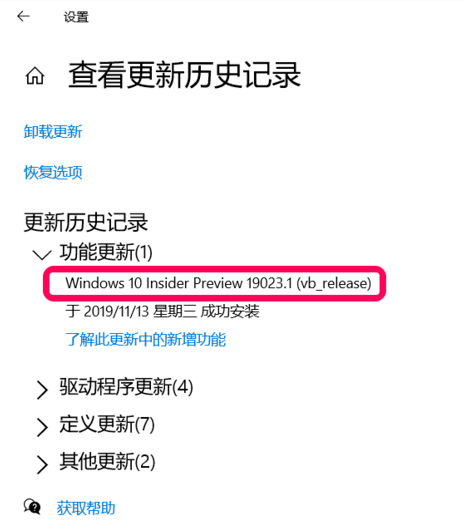
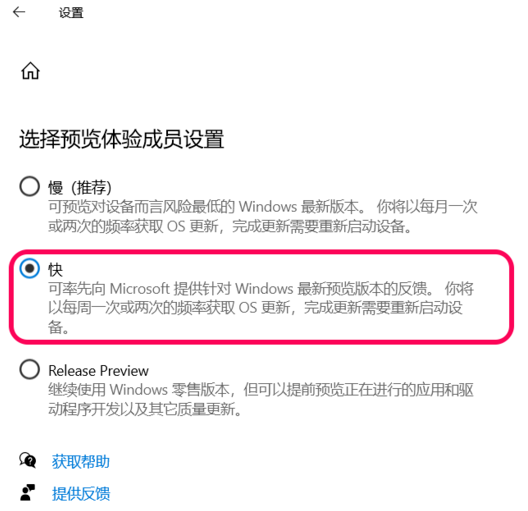
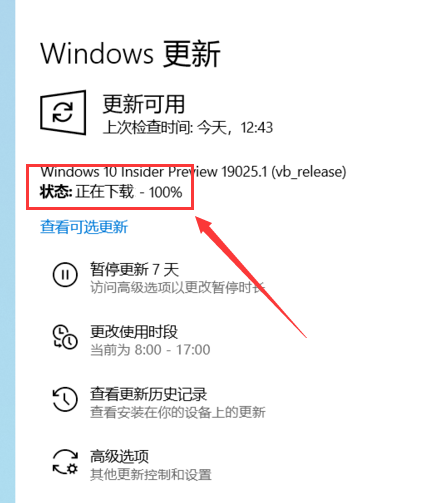
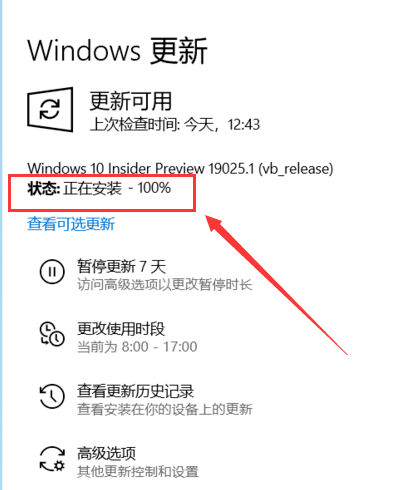
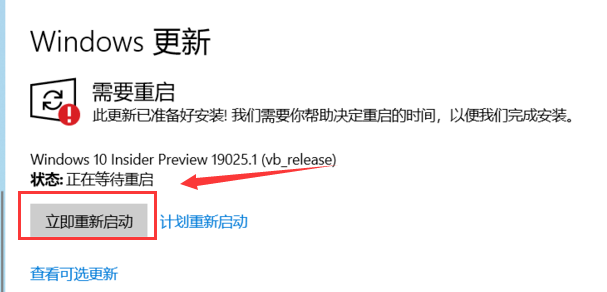

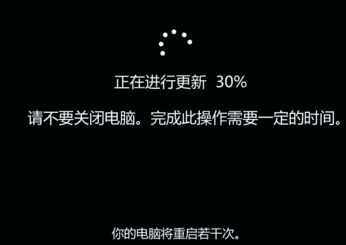
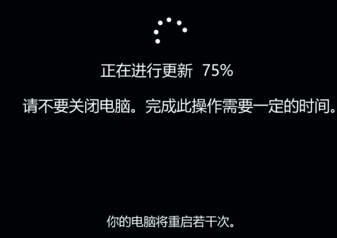
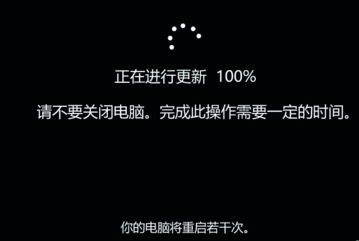

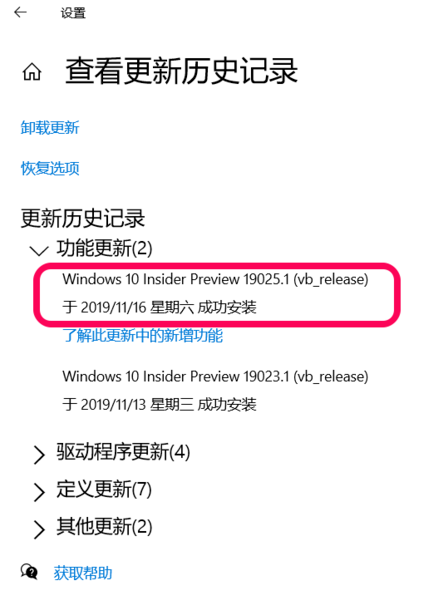


![《这是我的土地》 v1.0.3.19014升级档+未加密补丁[ANOMALY] v1.0.3.19014](https://img.wishdown.com/upload/soft/202601/04/1767522369695a4041041f4.jpg)









